
Introducere în Numbers pe Mac
Numbers facilitează crearea foilor de calcul organizate, cu aspect profesionist. Începeți cu un șablon, apoi îl modificați după cum doriți. Șabloanele sunt concepute pentru scopuri specifice – cum ar fi bugetele și listele de control – pentru a vă oferi un bun punct de pornire pentru munca dvs. Fiecare șablon vine cu stiluri prestabilite de text, tabele, forme și alte obiecte care arată toate bine împreună, așadar este ușor să imprimați foii dvs. de calcul un aspect coordonat.
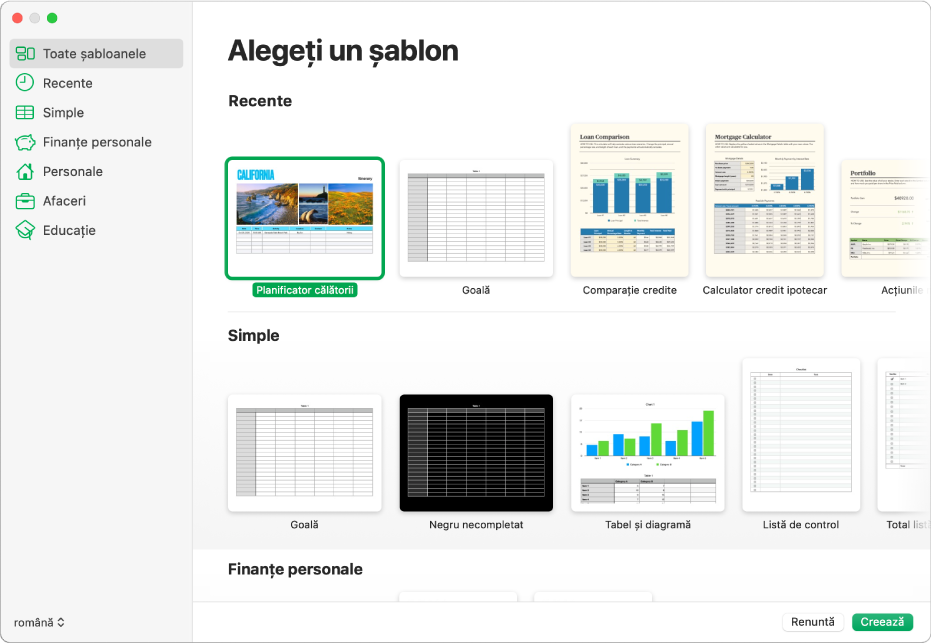
După ce deschideți un șablon, puteți adăuga propriile numere, formule, date și text în orice tabel; puteți înlocui sau șterge diagramele și graficele; și puteți adăuga tabele, diagrame și multe altele.
Atunci când selectați un obiect într-o foaie de calcul, precum un tabel sau o diagramă, comenzile de formatare pentru acesta apar în bara laterală din dreapta. Doar comenzile aferente articolului selectat sunt vizibile. Dacă nu vedeți o bară laterală, faceți clic pe ![]() în bara de instrumente. (Faceți clic din nou pe buton pentru a ascunde bara laterală.)
în bara de instrumente. (Faceți clic din nou pe buton pentru a ascunde bara laterală.)
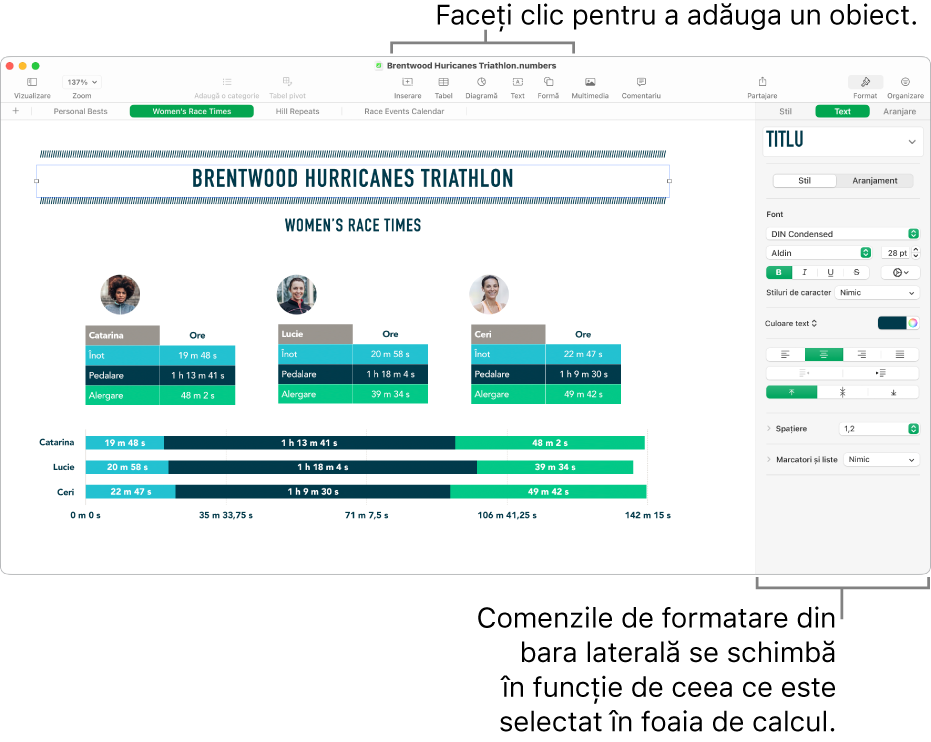
Puteți modifica rapid aspectul unui obiect selectat (imagine, formă, tabel sau diagramă) dacă faceți clic pe unul dintre cele șase stiluri de lângă partea de sus a barei laterale.
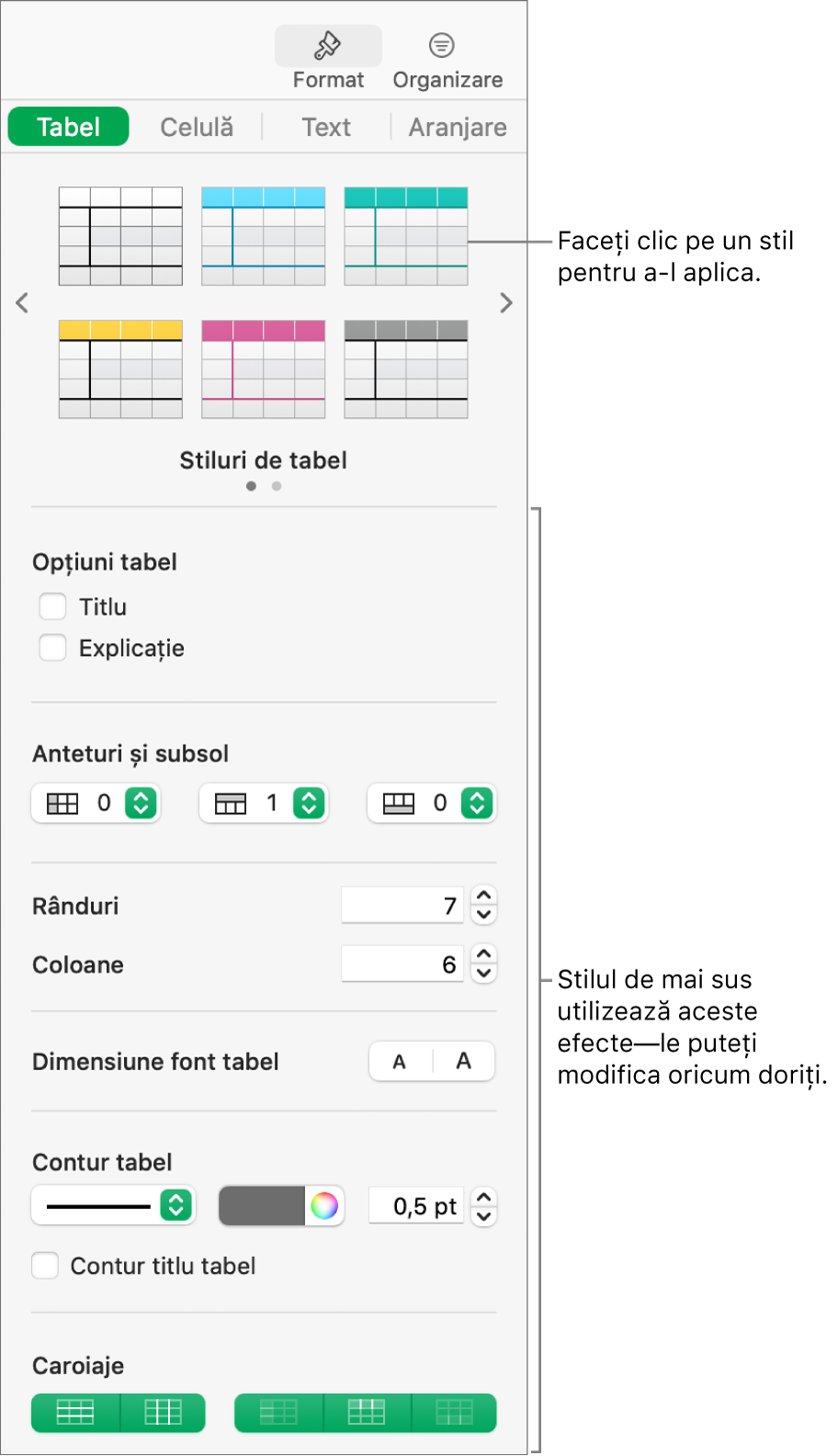
Utilizați celelalte comenzi din bara laterală pentru a personaliza obiectul în oricum doriți. Puteți salva modificările dvs. ca stil nou, care este disponibil apoi în bara laterală pentru a-l putea aplica la un alt text sau la alte obiecte. De asemenea, puteți salva întreaga foaie de calcul ca șablon nou.
Acest manual vă ajută să începeți utilizarea Numbers 13.2 pe Mac‑ul dvs. (Pentru a vedea ce versiune de Numbers aveți, alegeți Numbers > Despre Numbers din meniul Numbers din partea de sus a ecranului.)
Pentru a explora Manualul de utilizare Numbers, faceți clic pe unul din linkurile “Vedeți de asemenea” de mai jos, faceți clic pe butonul Tablă de materii din partea de sus a paginii sau introduceți un cuvânt sau o expresie în câmpul de căutare.
Numbers 13.2 pentru Mac necesită macOS 13 sau o versiune ulterioară. Aplicația Numbers este disponibilă în App Store și necesită un ID Apple pentru descărcare. Funcționalitățile sunt supuse modificărilor și pentru unele poate fi necesar accesul la internet. Pot fi aplicate taxe și condiții suplimentare.